Cara meredakan makluman audio skype yang tidak diingini
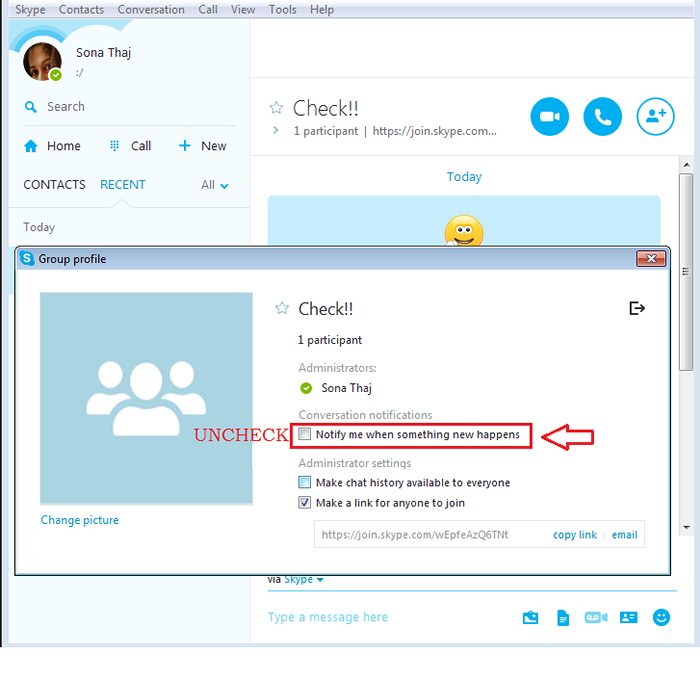
- 1415
- 128
- Jerome Quitzon
Cara Bisu / Berhenti Makluman Audio Skype yang Tidak Diinginkan: - Anda pulang dari hari yang sibuk di tempat kerja. Yang anda mahukan pada masa ini adalah sedikit masa bersendirian dengan PC anda, baca blog kegemaran anda dalam talian dan sapu dalam kopi panas anda. Ketika itulah Skype anda mula berteriak dan berputar, mencari perhatian anda. Ia boleh menjadi kawan lama yang baru kesepian atau perbualan kumpulan di mana anda tidak sepenuhnya milik. Walau apa pun, anda tidak berminat untuk menghabiskan masa lapang yang sukar diperolehi di sana. Dan anda benar -benar akan menyukainya jika anda hanya dapat memasukkan sesuatu di mulut Skype untuk menenangkannya. Jelas sekali, anda tidak mahu menandatanganinya kerana ia bermakna anda boleh terlepas sesuatu yang penting juga. Ini adalah ketika pilihan untuk mengubah makluman audio skype muncul ke dalam fikiran seseorang. Jangan risau, kami mempunyai penyelesaian untuk anda. Baca terus, untuk mengetahui cara mematikan isyarat audio Skype baik untuk perbualan kumpulan dan individu. Anda sentiasa boleh menghidupkannya setiap kali anda mahu. Jadi tidak ada masalah di hadapan itu.
Baca juga: Cara Mutus Pemberitahuan Aplikasi Bunyi di Windows 10
LANGKAH 1
- Lancarkan Skype dan log masuk ke sana dengan kelayakan log masuk anda. Mari lihat bagaimana untuk mematikan pemberitahuan untuk konverstion kumpulan yang menjengkelkan terlebih dahulu. Untuk itu, cari kumpulan Tetapan dan klik padanya seperti yang ditunjukkan dalam tangkapan skrin.
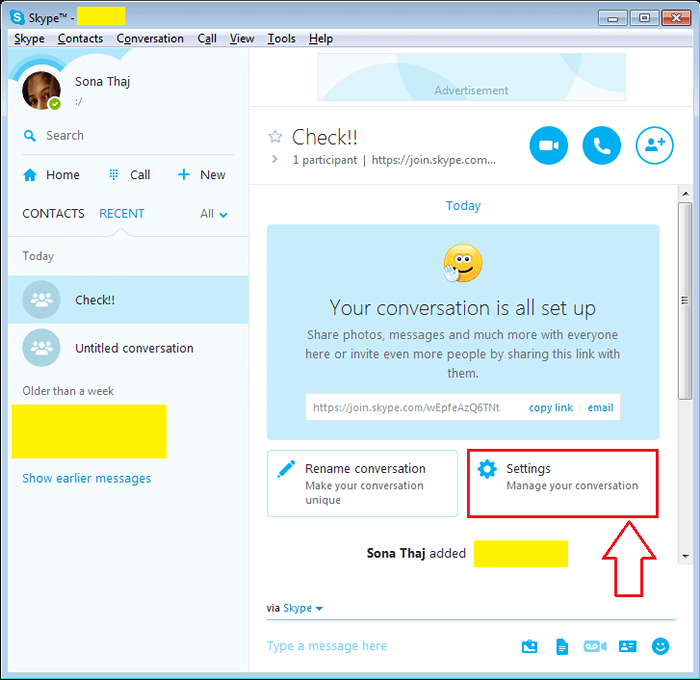
Langkah 2
- Mengklik Tetapan Membuka tetingkap baru untuk menukar tetapan profil kumpulan. Cari bahagian yang dinamakan Pemberitahuan perbualan. Cari pilihan yang mengatakan Memberitahu saya apabila sesuatu yang baru berlaku. Nyahtanda kotak semak yang sepadan dengan pilihan itu untuk memilih keluar dari makluman kumpulan.
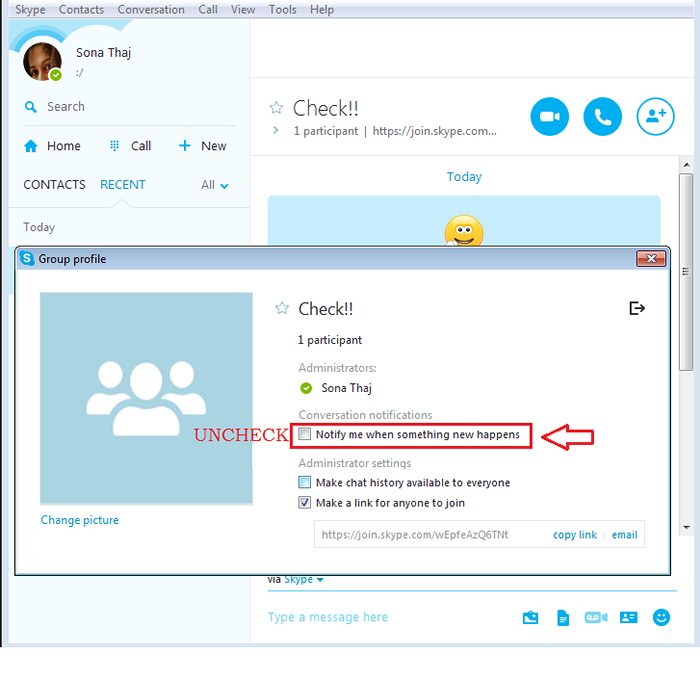
Langkah 3
- Sekiranya anda tidak mempunyai masa untuk melaksanakan langkah sebelumnya, taipkan perintah berikut dalam kotak teks sembang anda dan tekan Enter. Jangan risau, ahli kumpulan tidak akan dapat melihat arahan ini.
/Alertsoff
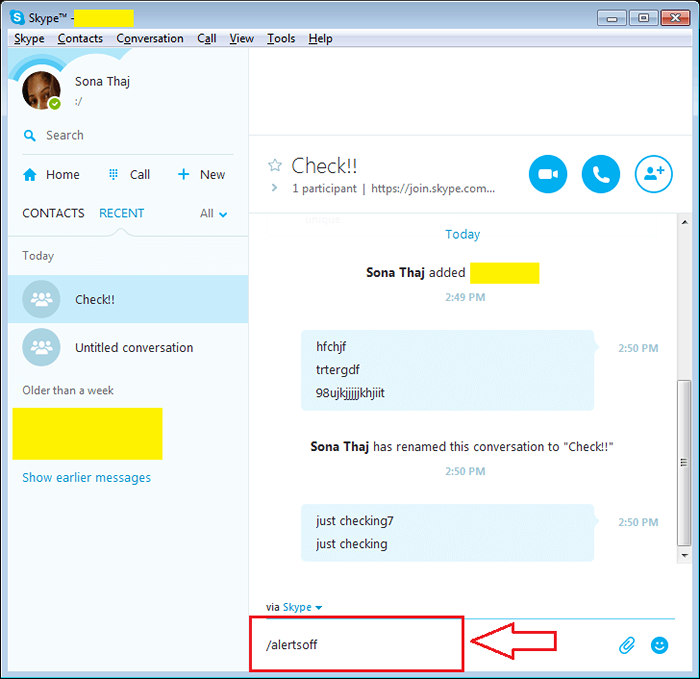
Langkah 4
- Bagaimana jika anda mahu menghidupkan pemberitahuan? Taipkan arahan berikut seperti sebelumnya.
/Alertson
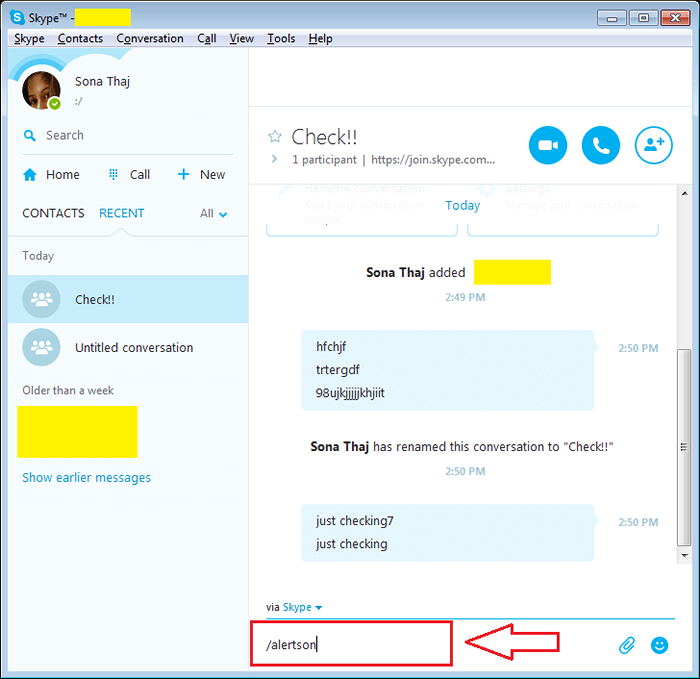
Langkah 5
- Sekarang jika anda ingin diselamatkan dari makluman perbualan individu juga, mudah cari tab Perbualan dari pilihan menu di bahagian atas dan klik padanya. Dari menu yang berkembang, klik pada yang mengatakan Tetapan pemberitahuan.

Langkah 6
- Dalam yang baru Tetapan pemberitahuan saya tetingkap yang dibuka, anda mempunyai semua pilihan yang selalu anda mahukan. Anda boleh menyemak kotak semak mengikut pilihan anda. Sekiranya anda ingin diberitahu hanya apabila beberapa perkataan tertentu disebut dalam sembang, anda boleh memilih pilihan ketiga yang mana memberitahu saya hanya jika kata -kata ini disebutkan.
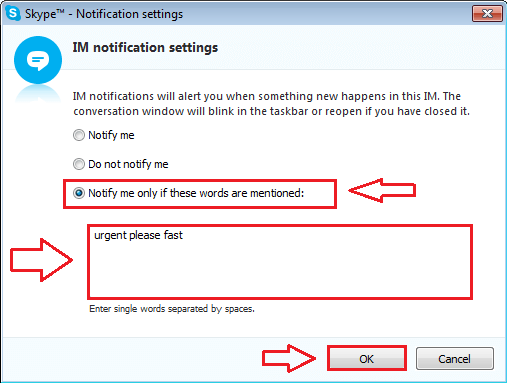
Itu sahaja. Sekarang tidak ada gangguan yang akan menyusahkan anda apabila anda tidak mahu mereka. Anda sentiasa boleh mengembalikan semula tetapan ketika anda berada dalam mood untuk secara bebas terlibat dalam perbualan. Semoga anda bersenang -senang membaca artikel.
- « Cara Membuat Akaun Tetamu di Windows 10 melalui CMD
- Alat dalam talian untuk membuat seni digital »

